TOYOTA PROACE 2020 Omistajan Käsikirja (in Finnish)
Manufacturer: TOYOTA, Model Year: 2020, Model line: PROACE, Model: TOYOTA PROACE 2020Pages: 430, PDF Size: 48.34 MB
Page 351 of 430
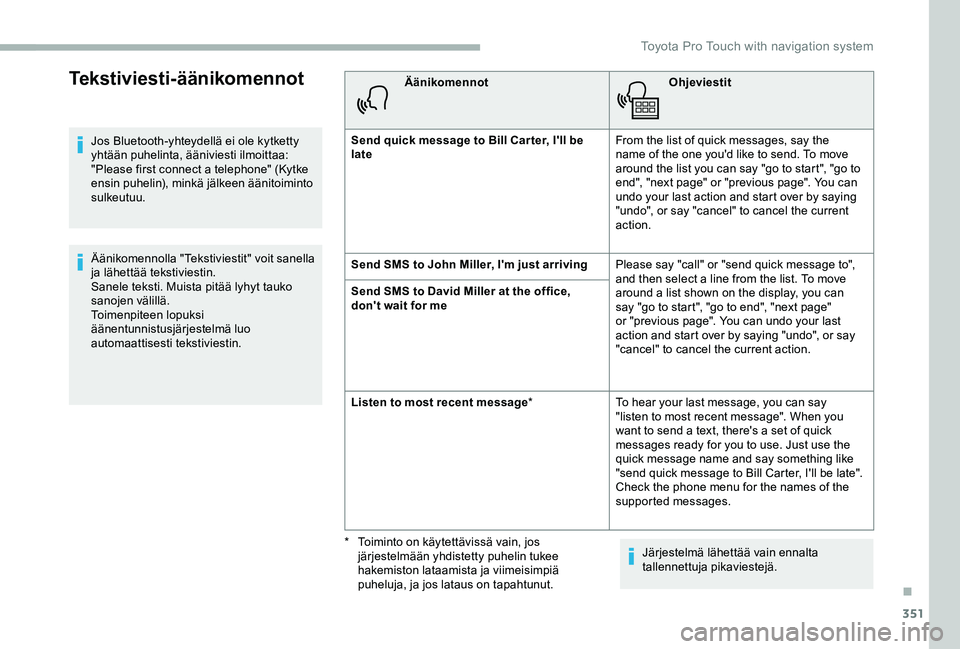
351
Tekstiviesti-äänikomennot
Jos Bluetooth-yhteydellä ei ole kytketty yhtään puhelinta, ääniviesti ilmoittaa: "Please first connect a telephone" (Kytke ensin puhelin), minkä jälkeen äänitoiminto sulkeutuu.
Äänikomennolla "Tekstiviestit" voit sanella ja lähettää tekstiviestin.Sanele teksti. Muista pitää lyhyt tauko sanojen välillä.Toimenpiteen lopuksi äänentunnistusjärjestelmä luo automaattisesti tekstiviestin.
ÄänikomennotOhjeviestit
Send quick message to Bill Car ter, I'll be lateFrom the list of quick messages, say the name of the one you'd like to send. To move around the list you can say "go to start", "go to end", "next page" or "previous page". You can undo your last action and start over by saying "undo", or say "cancel" to cancel the current action.
Send SMS to John Miller, I'm just arrivingPlease say "call" or "send quick message to", and then select a line from the list. To move around a list shown on the display, you can say "go to start", "go to end", "next page" or "previous page". You can undo your last action and start over by saying "undo", or say "cancel" to cancel the current action.
Send SMS to David Miller at the office, don't wait for me
Listen to most recent message*To hear your last message, you can say "listen to most recent message". When you want to send a text, there's a set of quick messages ready for you to use. Just use the quick message name and say something like "send quick message to Bill Carter, I'll be late". Check the phone menu for the names of the supported messages.
Järjestelmä lähettää vain ennalta tallennettuja pikaviestejä.
* Toiminto on käytettävissä vain, jos järjestelmään yhdistetty puhelin tukee hakemiston lataamista ja viimeisimpiä puheluja, ja jos lataus on tapahtunut.
.
Toyota Pro Touch with navigation system
Page 352 of 430
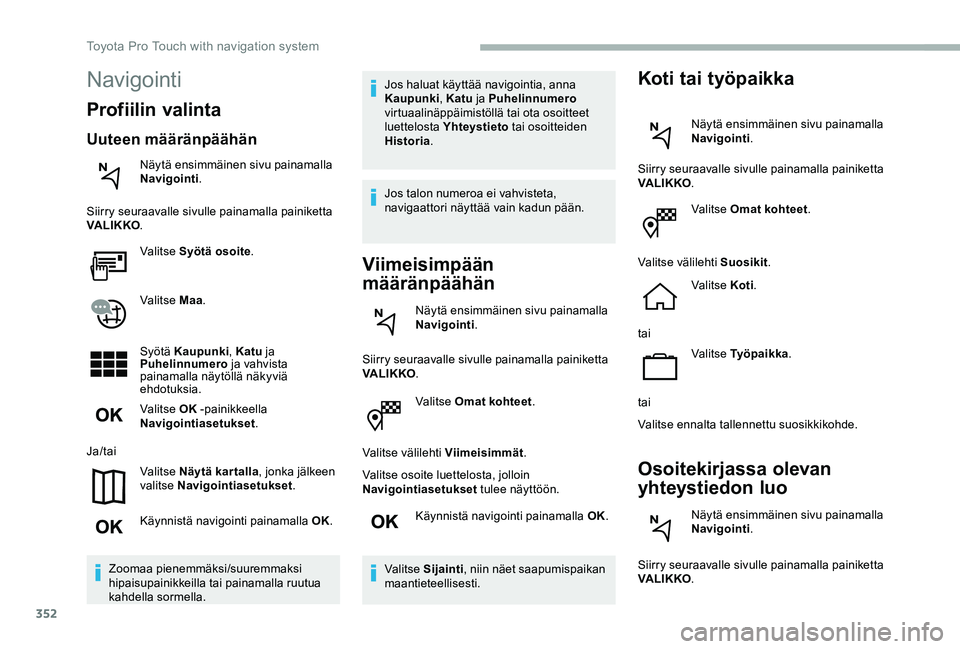
352
Valitse Omat kohteet.
Valitse välilehti Viimeisimmät.
Valitse osoite luettelosta, jolloin Navigointiasetukset tulee näyttöön.
Käynnistä navigointi painamalla OK.
Valitse Sijainti, niin näet saapumispaikan maantieteellisesti.
Koti tai työpaikka
Näytä ensimmäinen sivu painamalla Navigointi.
Siirry seuraavalle sivulle painamalla painiketta VA LI K KO.
Valitse Omat kohteet.
Valitse välilehti Suosikit.
Valitse Koti.
tai
Valitse Työpaikka.
tai
Valitse ennalta tallennettu suosikkikohde.
Osoitekirjassa olevan
yhteystiedon luo
Näytä ensimmäinen sivu painamalla Navigointi.
Siirry seuraavalle sivulle painamalla painiketta VA LI K KO.
Navigointi
Profiilin valinta
Uuteen määränpäähän
Näytä ensimmäinen sivu painamalla Navigointi.
Siirry seuraavalle sivulle painamalla painiketta VA LI K KO.
Valitse Syötä osoite.
Valitse Maa.
Syötä Kaupunki, Katu ja Puhelinnumero ja vahvista painamalla näytöllä näkyviä ehdotuksia.
Valitse OK -painikkeella Navigointiasetukset.
Ja/tai
Valitse Näytä kartalla, jonka jälkeen valitse Navigointiasetukset.
Käynnistä navigointi painamalla OK.
Zoomaa pienemmäksi/suuremmaksi hipaisupainikkeilla tai painamalla ruutua kahdella sormella.
Jos haluat käyttää navigointia, anna Kaupunki, Katu ja Puhelinnumero virtuaalinäppäimistöllä tai ota osoitteet luettelosta Yhteystieto tai osoitteiden Historia.
Jos talon numeroa ei vahvisteta, navigaattori näyttää vain kadun pään.
Viimeisimpään
määränpäähän
Näytä ensimmäinen sivu painamalla Navigointi.
Siirry seuraavalle sivulle painamalla painiketta VA LI K KO.
Toyota Pro Touch with navigation system
Page 353 of 430
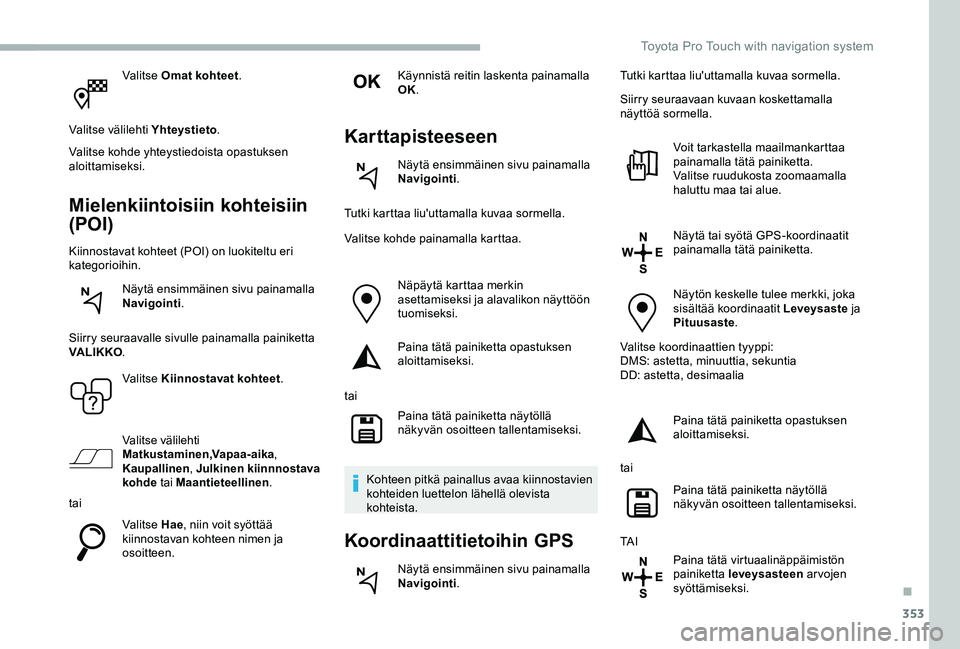
353
Valitse Omat kohteet.
Valitse välilehti Yhteystieto.
Valitse kohde yhteystiedoista opastuksen aloittamiseksi.
Mielenkiintoisiin kohteisiin
(POI)
Kiinnostavat kohteet (POI) on luokiteltu eri kategorioihin.
Näytä ensimmäinen sivu painamalla Navigointi.
Siirry seuraavalle sivulle painamalla painiketta VA LI K KO.
Valitse Kiinnostavat kohteet.
Valitse välilehti Matkustaminen,Vapaa-aika, Kaupallinen, Julkinen kiinnnostava kohde tai Maantieteellinen.
tai
Valitse Hae, niin voit syöttää kiinnostavan kohteen nimen ja osoitteen.
Käynnistä reitin laskenta painamalla OK.
Karttapisteeseen
Näytä ensimmäinen sivu painamalla Navigointi.
Tutki karttaa liu'uttamalla kuvaa sormella.
Valitse kohde painamalla karttaa.
Näpäytä karttaa merkin asettamiseksi ja alavalikon näyttöön tuomiseksi.
Paina tätä painiketta opastuksen aloittamiseksi.
tai
Paina tätä painiketta näytöllä näkyvän osoitteen tallentamiseksi.
Kohteen pitkä painallus avaa kiinnostavien kohteiden luettelon lähellä olevista kohteista.
Koordinaattitietoihin GPS
Näytä ensimmäinen sivu painamalla Navigointi.
Tutki karttaa liu'uttamalla kuvaa sormella.
Siirry seuraavaan kuvaan koskettamalla näyttöä sormella.
Voit tarkastella maailmankarttaa painamalla tätä painiketta.Valitse ruudukosta zoomaamalla haluttu maa tai alue.
Näytä tai syötä GPS-koordinaatit painamalla tätä painiketta.
Näytön keskelle tulee merkki, joka sisältää koordinaatit Leveysaste ja Pituusaste.
Valitse koordinaattien tyyppi:DMS: astetta, minuuttia, sekuntiaDD: astetta, desimaalia
Paina tätä painiketta opastuksen aloittamiseksi.
tai
Paina tätä painiketta näytöllä näkyvän osoitteen tallentamiseksi.
TA I
Paina tätä virtuaalinäppäimistön painiketta leveysasteen ar vojen syöttämiseksi.
.
Toyota Pro Touch with navigation system
Page 354 of 430
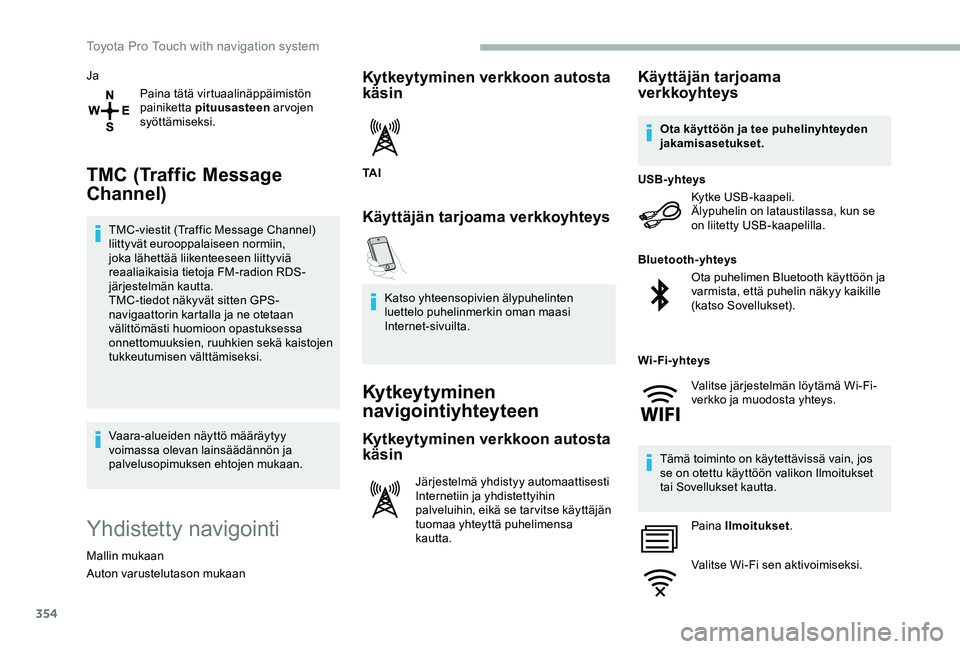
354
Ja
Paina tätä virtuaalinäppäimistön painiketta pituusasteen ar vojen syöttämiseksi.
TMC (Traffic Message
Channel)
TMC-viestit (Traffic Message Channel) liittyvät eurooppalaiseen normiin, joka lähettää liikenteeseen liittyviä reaaliaikaisia tietoja FM-radion RDS-järjestelmän kautta.TMC-tiedot näkyvät sitten GPS-navigaattorin kartalla ja ne otetaan välittömästi huomioon opastuksessa onnettomuuksien, ruuhkien sekä kaistojen tukkeutumisen välttämiseksi.
Vaara-alueiden näyttö määräytyy voimassa olevan lainsäädännön ja palvelusopimuksen ehtojen mukaan.
Yhdistetty navigointi
Mallin mukaan
Auton varustelutason mukaan
Kytkeytyminen verkkoon autosta käsin
TA I
Käyttäjän tarjoama verkkoyhteys
Katso yhteensopivien älypuhelinten luettelo puhelinmerkin oman maasi Internet-sivuilta.
Kytkeytyminen
navigointiyhteyteen
Kytkeytyminen verkkoon autosta
käsin
Järjestelmä yhdistyy automaattisesti Internetiin ja yhdistettyihin palveluihin, eikä se tarvitse käyttäjän tuomaa yhteyttä puhelimensa kautta.
Käyttäjän tarjoama verkkoyhteys
Kytke USB-kaapeli.Älypuhelin on lataustilassa, kun se on liitetty USB-kaapelilla.
USB-yhteys
Ota puhelimen Bluetooth käyttöön ja varmista, että puhelin näkyy kaikille (katso Sovellukset).
Bluetooth-yhteys
Tämä toiminto on käytettävissä vain, jos se on otettu käyttöön valikon Ilmoitukset tai Sovellukset kautta.
Paina Ilmoitukset.
Valitse Wi-Fi sen aktivoimiseksi.
Ota käyttöön ja tee puhelinyhteyden jakamisasetukset.
Wi-Fi-yhteys
Valitse järjestelmän löytämä Wi-Fi-verkko ja muodosta yhteys.
Toyota Pro Touch with navigation system
Page 355 of 430
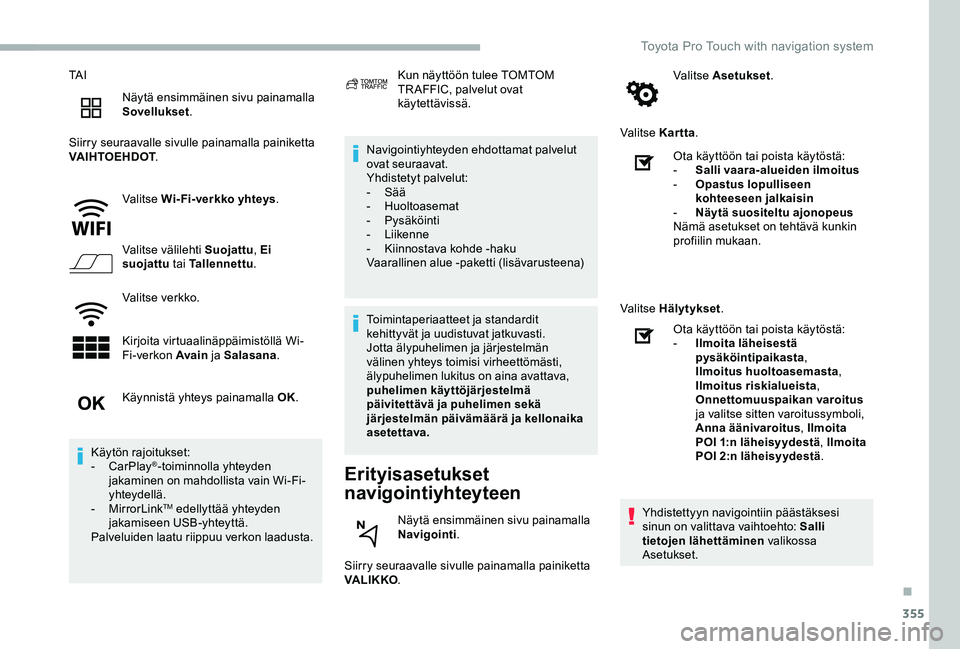
355
TA I
Näytä ensimmäinen sivu painamalla Sovellukset.
Siirry seuraavalle sivulle painamalla painiketta VAIHTOEHDOT.
Valitse Wi-Fi-verkko yhteys.
Valitse välilehti Suojattu, Ei suojattu tai Tallennettu.
Valitse verkko.
Kirjoita virtuaalinäppäimistöllä Wi-Fi-verkon Avain ja Salasana.
Navigointiyhteyden ehdottamat palvelut ovat seuraavat.Yhdistetyt palvelut:- Sää- Huoltoasemat- Pysäköinti- Liikenne- Kiinnostava kohde -hakuVaarallinen alue -paketti (lisävarusteena)
Erityisasetukset
navigointiyhteyteen
Siirry seuraavalle sivulle painamalla painiketta VA LI K KO.
Valitse Asetukset.
Valitse Kartta.
Käynnistä yhteys painamalla OK.
Käytön rajoitukset:- CarPlay®-toiminnolla yhteyden jakaminen on mahdollista vain Wi-Fi-yhteydellä.- MirrorLinkTM edellyttää yhteyden jakamiseen USB-yhteyttä.Palveluiden laatu riippuu verkon laadusta.
Kun näyttöön tulee TOMTOM TR AFFIC, palvelut ovat käytettävissä.
Toimintaperiaatteet ja standardit kehittyvät ja uudistuvat jatkuvasti. Jotta älypuhelimen ja järjestelmän välinen yhteys toimisi virheettömästi, älypuhelimen lukitus on aina avattava, puhelimen käyttöjärjestelmä päivitettävä ja puhelimen sekä järjestelmän päivämäärä ja kellonaika asetettava.
Näytä ensimmäinen sivu painamalla Navigointi.
Ota käyttöön tai poista käytöstä:- Salli vaara-alueiden ilmoitus- Opastus lopulliseen kohteeseen jalkaisin- Näytä suositeltu ajonopeusNämä asetukset on tehtävä kunkin profiilin mukaan.
Valitse Hälytykset.
Ota käyttöön tai poista käytöstä:- Ilmoita läheisestä pysäköintipaikasta, Ilmoitus huoltoasemasta, Ilmoitus riskialueista, Onnettomuuspaikan varoitus ja valitse sitten varoitussymboli, Anna äänivaroitus, Ilmoita POI 1:n läheisyydestä, Ilmoita POI 2:n läheisyydestä.
Yhdistettyyn navigointiin päästäksesi sinun on valittava vaihtoehto: Salli tietojen lähettäminen valikossa Asetukset.
.
Toyota Pro Touch with navigation system
Page 356 of 430
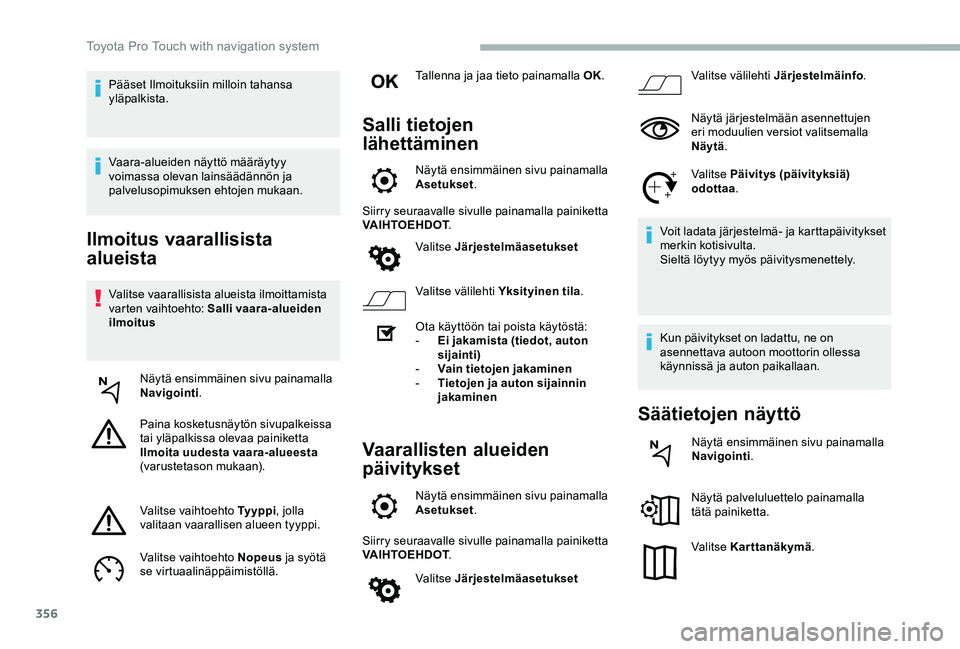
356
Ilmoitus vaarallisista
alueista
Valitse vaarallisista alueista ilmoittamista varten vaihtoehto: Salli vaara-alueiden ilmoitus
Näytä ensimmäinen sivu painamalla Navigointi.
Paina kosketusnäytön sivupalkeissa tai yläpalkissa olevaa painiketta Ilmoita uudesta vaara-alueesta (varustetason mukaan).
Valitse vaihtoehto Ty y p p i, jolla valitaan vaarallisen alueen tyyppi.
Valitse vaihtoehto Nopeus ja syötä se virtuaalinäppäimistöllä.
Tallenna ja jaa tieto painamalla OK.
Salli tietojen
lähettäminen
Näytä ensimmäinen sivu painamalla Asetukset.
Siirry seuraavalle sivulle painamalla painiketta VAIHTOEHDOT.
Valitse Järjestelmäasetukset
Valitse välilehti Yksityinen tila.
Ota käyttöön tai poista käytöstä:- Ei jakamista (tiedot, auton sijainti)- Vain tietojen jakaminen- Tietojen ja auton sijainnin jakaminen
Vaarallisten alueiden
päivitykset
Näytä ensimmäinen sivu painamalla Asetukset.
Siirry seuraavalle sivulle painamalla painiketta VAIHTOEHDOT.
Valitse Järjestelmäasetukset
Valitse välilehti Järjestelmäinfo.
Näytä järjestelmään asennettujen eri moduulien versiot valitsemalla Näytä.
Valitse Päivitys (päivityksiä) odottaa.
Voit ladata järjestelmä- ja karttapäivitykset merkin kotisivulta.Sieltä löytyy myös päivitysmenettely.
Kun päivitykset on ladattu, ne on asennettava autoon moottorin ollessa käynnissä ja auton paikallaan.
Säätietojen näyttö
Näytä ensimmäinen sivu painamalla Navigointi.
Näytä palveluluettelo painamalla tätä painiketta.
Valitse Karttanäkymä.
Pääset Ilmoituksiin milloin tahansa yläpalkista.
Vaara-alueiden näyttö määräytyy voimassa olevan lainsäädännön ja palvelusopimuksen ehtojen mukaan.
Toyota Pro Touch with navigation system
Page 357 of 430
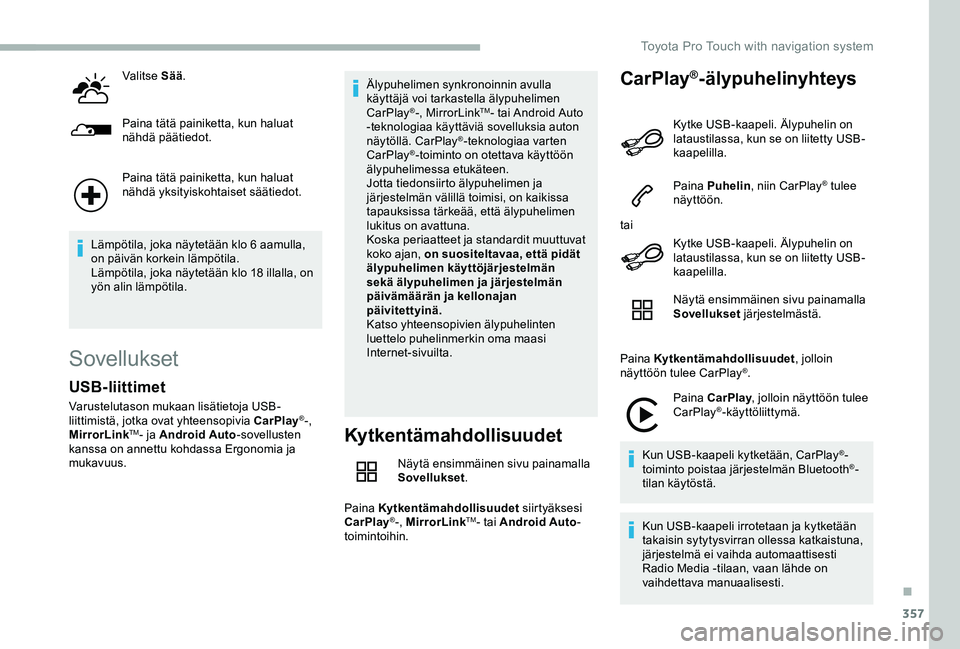
357
Valitse Sää.
Paina tätä painiketta, kun haluat nähdä päätiedot.
Paina tätä painiketta, kun haluat nähdä yksityiskohtaiset säätiedot.
Lämpötila, joka näytetään klo 6 aamulla, on päivän korkein lämpötila.Lämpötila, joka näytetään klo 18 illalla, on yön alin lämpötila.
Sovellukset
Kytkentämahdollisuudet
Näytä ensimmäinen sivu painamalla Sovellukset.
Paina Kytkentämahdollisuudet siirtyäksesi CarPlay®-, MirrorLinkTM- tai Android Auto-toimintoihin.
CarPlay®-älypuhelinyhteys
USB-liittimet
Varustelutason mukaan lisätietoja USB-liittimistä, jotka ovat yhteensopivia CarPlay®-, MirrorLinkTM- ja Android Auto-sovellusten kanssa on annettu kohdassa Ergonomia ja mukavuus.
Älypuhelimen synkronoinnin avulla käyttäjä voi tarkastella älypuhelimen CarPlay®-, MirrorLinkTM- tai Android Auto -teknologiaa käyttäviä sovelluksia auton näytöllä. CarPlay®-teknologiaa varten CarPlay®-toiminto on otettava käyttöön älypuhelimessa etukäteen.Jotta tiedonsiirto älypuhelimen ja järjestelmän välillä toimisi, on kaikissa tapauksissa tärkeää, että älypuhelimen lukitus on avattuna.Koska periaatteet ja standardit muuttuvat koko ajan, on suositeltavaa, että pidät älypuhelimen käyttöjärjestelmän sekä älypuhelimen ja järjestelmän päivämäärän ja kellonajan päivitettyinä.Katso yhteensopivien älypuhelinten luettelo puhelinmerkin oma maasi Internet-sivuilta.
Kytke USB-kaapeli. Älypuhelin on lataustilassa, kun se on liitetty USB-kaapelilla.
Paina Puhelin, niin CarPlay® tulee näyttöön.
tai
Kytke USB-kaapeli. Älypuhelin on lataustilassa, kun se on liitetty USB-kaapelilla.
Näytä ensimmäinen sivu painamalla Sovellukset järjestelmästä.
Paina Kytkentämahdollisuudet, jolloin näyttöön tulee CarPlay®.
Paina CarPlay, jolloin näyttöön tulee CarPlay®-käyttöliittymä.
Kun USB-kaapeli kytketään, CarPlay®-toiminto poistaa järjestelmän Bluetooth®-tilan käytöstä.
Kun USB-kaapeli irrotetaan ja kytketään takaisin sytytysvirran ollessa katkaistuna, järjestelmä ei vaihda automaattisesti Radio Media -tilaan, vaan lähde on vaihdettava manuaalisesti.
.
Toyota Pro Touch with navigation system
Page 358 of 430
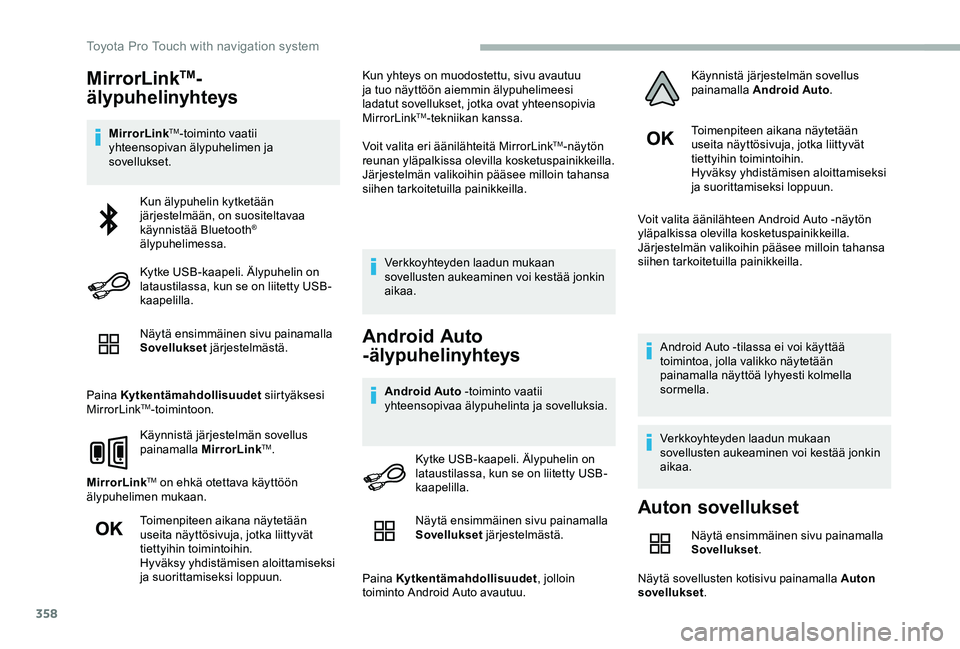
358
MirrorLinkTM-
älypuhelinyhteys
MirrorLinkTM-toiminto vaatii yhteensopivan älypuhelimen ja sovellukset.
Näytä ensimmäinen sivu painamalla Sovellukset järjestelmästä.
Paina Kytkentämahdollisuudet siirtyäksesi MirrorLinkTM-toimintoon.
Käynnistä järjestelmän sovellus painamalla MirrorLinkTM.
MirrorLinkTM on ehkä otettava käyttöön älypuhelimen mukaan.
Toimenpiteen aikana näytetään useita näyttösivuja, jotka liittyvät tiettyihin toimintoihin.Hyväksy yhdistämisen aloittamiseksi ja suorittamiseksi loppuun.
Kun yhteys on muodostettu, sivu avautuu ja tuo näyttöön aiemmin älypuhelimeesi ladatut sovellukset, jotka ovat yhteensopivia MirrorLinkTM-tekniikan kanssa.
Voit valita eri äänilähteitä MirrorLinkTM-näytön reunan yläpalkissa olevilla kosketuspainikkeilla.Järjestelmän valikoihin pääsee milloin tahansa siihen tarkoitetuilla painikkeilla.
Verkkoyhteyden laadun mukaan sovellusten aukeaminen voi kestää jonkin aikaa.
Android Auto
-älypuhelinyhteys
Android Auto -toiminto vaatii yhteensopivaa älypuhelinta ja sovelluksia.
Toimenpiteen aikana näytetään useita näyttösivuja, jotka liittyvät tiettyihin toimintoihin.Hyväksy yhdistämisen aloittamiseksi ja suorittamiseksi loppuun.
Voit valita äänilähteen Android Auto -näytön yläpalkissa olevilla kosketuspainikkeilla.Järjestelmän valikoihin pääsee milloin tahansa siihen tarkoitetuilla painikkeilla.
Android Auto -tilassa ei voi käyttää toimintoa, jolla valikko näytetään painamalla näyttöä lyhyesti kolmella sormella.
Verkkoyhteyden laadun mukaan sovellusten aukeaminen voi kestää jonkin aikaa.
Kun älypuhelin kytketään järjestelmään, on suositeltavaa käynnistää Bluetooth® älypuhelimessa.
Kytke USB-kaapeli. Älypuhelin on lataustilassa, kun se on liitetty USB-kaapelilla.
Kytke USB-kaapeli. Älypuhelin on lataustilassa, kun se on liitetty USB-kaapelilla.
Auton sovellukset
Näytä ensimmäinen sivu painamalla Sovellukset.
Näytä sovellusten kotisivu painamalla Auton sovellukset.
Näytä ensimmäinen sivu painamalla Sovellukset järjestelmästä.
Paina Kytkentämahdollisuudet, jolloin toiminto Android Auto avautuu.
Käynnistä järjestelmän sovellus painamalla Android Auto.
Toyota Pro Touch with navigation system
Page 359 of 430
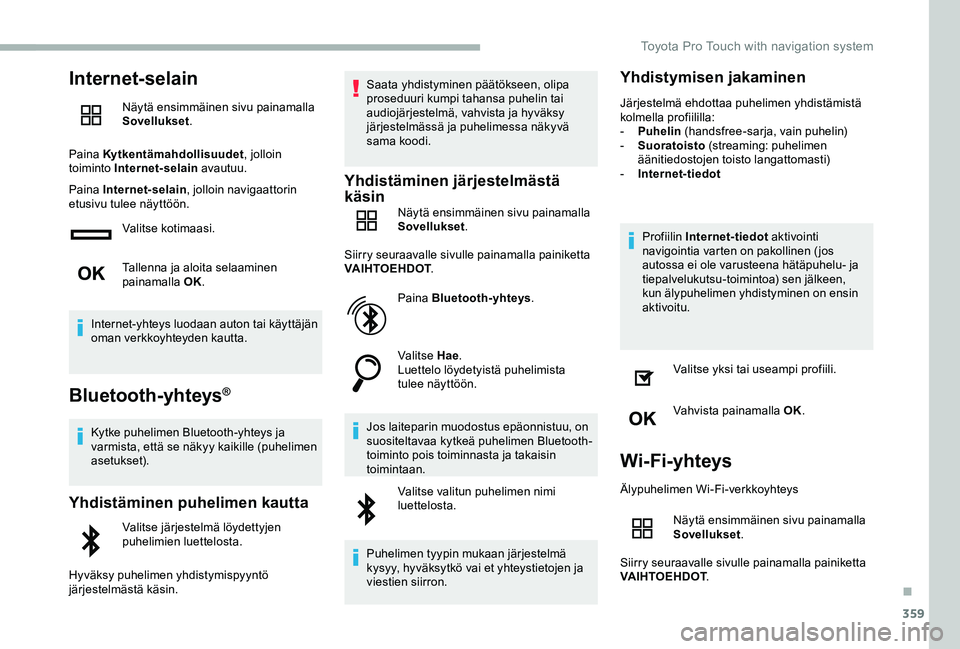
359
Internet-selain
Näytä ensimmäinen sivu painamalla Sovellukset.
Paina Kytkentämahdollisuudet, jolloin toiminto Internet-selain avautuu.
Paina Internet-selain, jolloin navigaattorin etusivu tulee näyttöön.
Valitse kotimaasi.
Tallenna ja aloita selaaminen painamalla OK.
Internet-yhteys luodaan auton tai käyttäjän oman verkkoyhteyden kautta.
Bluetooth-yhteys®
Kytke puhelimen Bluetooth-yhteys ja varmista, että se näkyy kaikille (puhelimen asetukset).
Yhdistäminen puhelimen kautta
Valitse järjestelmä löydettyjen puhelimien luettelosta.
Hyväksy puhelimen yhdistymispyyntö järjestelmästä käsin.
Saata yhdistyminen päätökseen, olipa proseduuri kumpi tahansa puhelin tai audiojärjestelmä, vahvista ja hyväksy järjestelmässä ja puhelimessa näkyvä sama koodi.
Yhdistäminen järjestelmästä käsinNäytä ensimmäinen sivu painamalla Sovellukset.
Siirry seuraavalle sivulle painamalla painiketta VAIHTOEHDOT.
Paina Bluetooth-yhteys.
Valitse Hae.Luettelo löydetyistä puhelimista tulee näyttöön.
Jos laiteparin muodostus epäonnistuu, on suositeltavaa kytkeä puhelimen Bluetooth-toiminto pois toiminnasta ja takaisin toimintaan.
Valitse valitun puhelimen nimi luettelosta.
Puhelimen tyypin mukaan järjestelmä kysyy, hyväksytkö vai et yhteystietojen ja viestien siirron.
Yhdistymisen jakaminen
Järjestelmä ehdottaa puhelimen yhdistämistä kolmella profiililla:- Puhelin (handsfree-sarja, vain puhelin)- Suoratoisto (streaming: puhelimen äänitiedostojen toisto langattomasti)- Internet-tiedot
Profiilin Internet-tiedot aktivointi navigointia varten on pakollinen (jos autossa ei ole varusteena hätäpuhelu- ja tiepalvelukutsu-toimintoa) sen jälkeen, kun älypuhelimen yhdistyminen on ensin aktivoitu.
Valitse yksi tai useampi profiili.
Vahvista painamalla OK.
Wi-Fi-yhteys
Älypuhelimen Wi-Fi-verkkoyhteys
Näytä ensimmäinen sivu painamalla Sovellukset.
Siirry seuraavalle sivulle painamalla painiketta VAIHTOEHDOT.
.
Toyota Pro Touch with navigation system
Page 360 of 430
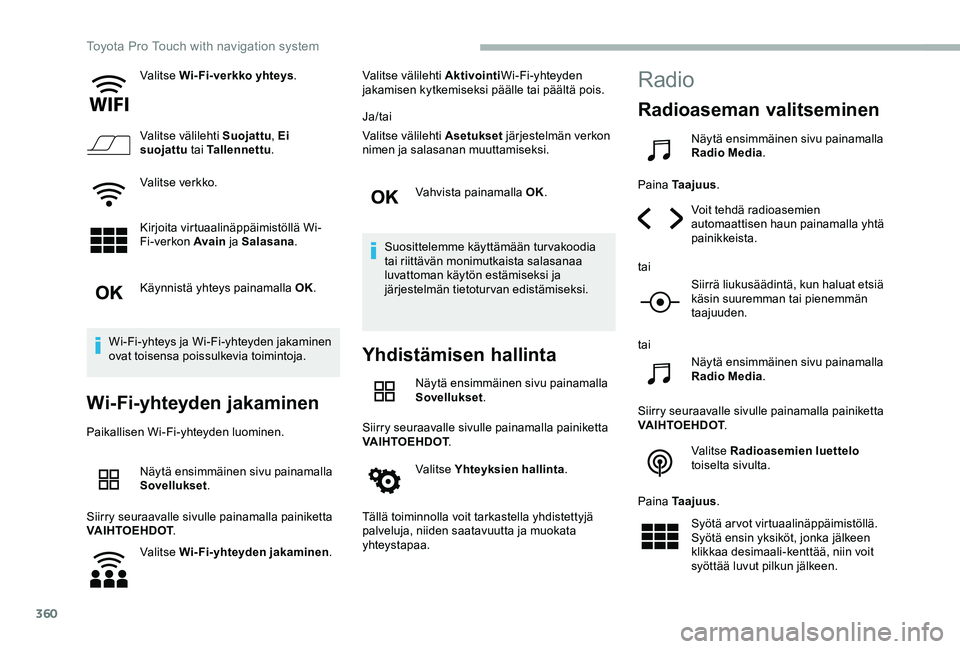
360
Valitse Wi-Fi-verkko yhteys.
Valitse välilehti Suojattu, Ei suojattu tai Tallennettu.
Valitse verkko.
Kirjoita virtuaalinäppäimistöllä Wi-Fi-verkon Avain ja Salasana.
Käynnistä yhteys painamalla OK.
Wi-Fi-yhteys ja Wi-Fi-yhteyden jakaminen ovat toisensa poissulkevia toimintoja.
Wi-Fi-yhteyden jakaminen
Paikallisen Wi-Fi-yhteyden luominen.
Näytä ensimmäinen sivu painamalla Sovellukset.
Siirry seuraavalle sivulle painamalla painiketta VAIHTOEHDOT.
Valitse Wi-Fi-yhteyden jakaminen.
Valitse välilehti AktivointiWi-Fi-yhteyden jakamisen kytkemiseksi päälle tai päältä pois.
Ja/tai
Valitse välilehti Asetukset järjestelmän verkon nimen ja salasanan muuttamiseksi.
Vahvista painamalla OK.
Suosittelemme käyttämään turvakoodia tai riittävän monimutkaista salasanaa luvattoman käytön estämiseksi ja järjestelmän tietoturvan edistämiseksi.
Yhdistämisen hallinta
Näytä ensimmäinen sivu painamalla Sovellukset.
Siirry seuraavalle sivulle painamalla painiketta VAIHTOEHDOT.
Valitse Yhteyksien hallinta.
Tällä toiminnolla voit tarkastella yhdistettyjä palveluja, niiden saatavuutta ja muokata yhteystapaa.
Radio
Radioaseman valitseminen
Näytä ensimmäinen sivu painamalla Radio Media.
Paina Taajuus.
Voit tehdä radioasemien automaattisen haun painamalla yhtä painikkeista.
tai
Siirrä liukusäädintä, kun haluat etsiä käsin suuremman tai pienemmän taajuuden.
tai
Näytä ensimmäinen sivu painamalla Radio Media.
Siirry seuraavalle sivulle painamalla painiketta VAIHTOEHDOT.
Valitse Radioasemien luettelo toiselta sivulta.
Paina Taajuus.
Syötä arvot virtuaalinäppäimistöllä.Syötä ensin yksiköt, jonka jälkeen klikkaa desimaali-kenttää, niin voit syöttää luvut pilkun jälkeen.
Toyota Pro Touch with navigation system